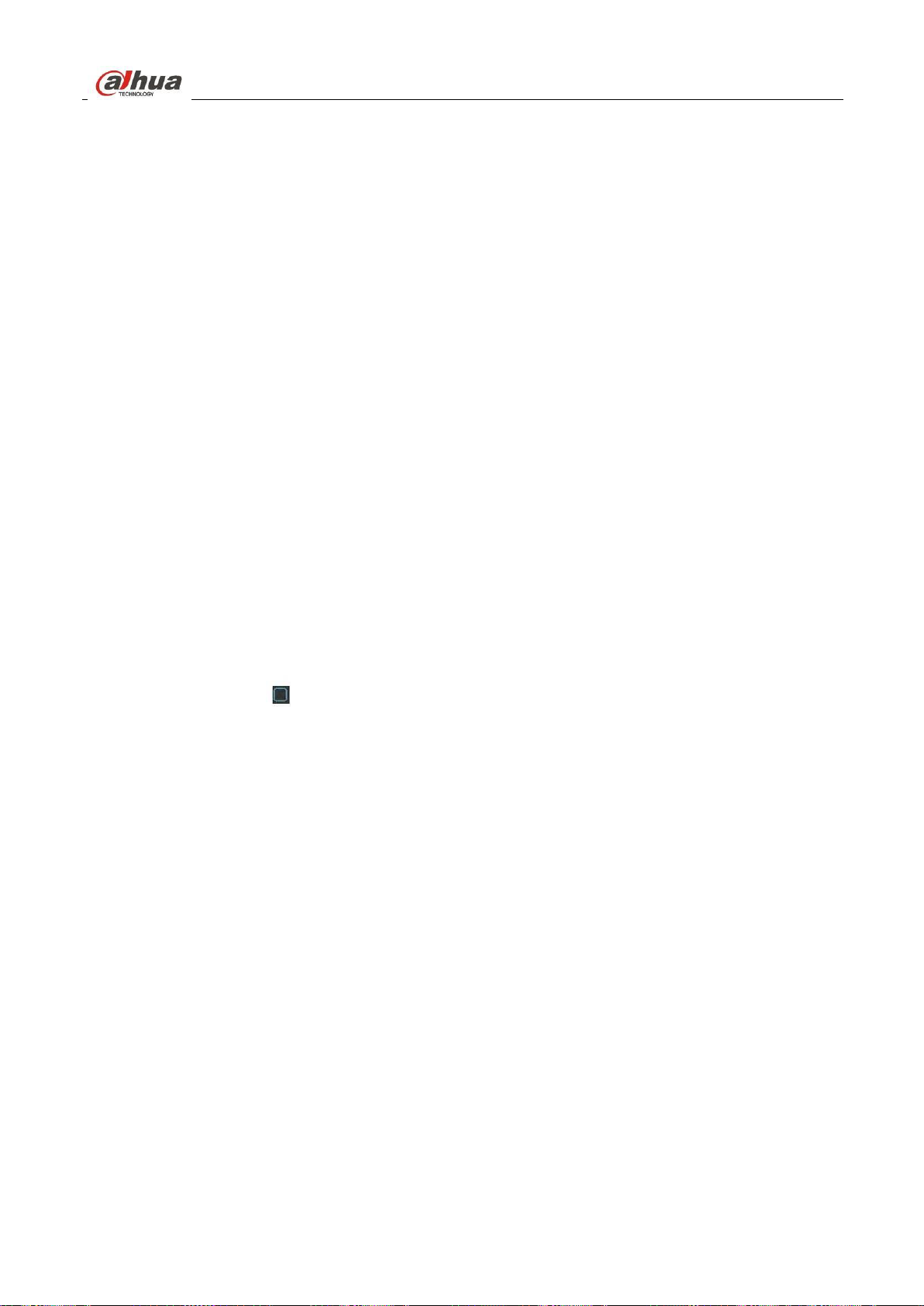Planung (Hauptmenü -> Einstellung -> Planung) und zeitgeplante Aufnahme im Menü Manuelle Aufnahme
(Hauptmenü -> Erweitert -> Manuelle Aufnahme) eingestellt haben.
PTZ-Aktivierung (PTZ activation): Hier stellen Sie die PTZ-Bewegung ein, wenn es zu einem Alarm kommt.
Wie bei Navigation zu Voreinstellung, Tour und Muster bei Alarm. Klicken Sie auf „Einstellen“ (Select),
um ein Menü wie in Abbildung 4-105X anzuzeigen.
Verzögerung (Record Delay): Das System kann die Aufnahme für einen spezifizierten Zeitraum verzögern,
nachdem ein Alarm geendet hat. Der Wert reicht von 10 Sekunden bis 300 Sekunden.
Tour: Hier aktivieren Sie die Funktion Tour, wenn es zu einem Alarm kommt. System 1-Fenster-Tour.
Foto (Snapshot): Sie können diese Funktion zur Aufnahme eines Foto aktivieren, wenn es zu einem
Bewegungserkennungsalarm kommt.
Video-Matrix Haken Sie das Kästchen ab, um die Funktion zu aktivieren. Wenn es zu einem Alarm kommt,
zeigt der SPOT-Ausgang den Geräte-Videoausgang an. Das Video (1-Fenster-Tour) vom alarmaktivierten
Kanal, der im Menüpunkt Aufnahme Kanal gewählt wurde, wird angezeigt.
Summer (Buzzer): Markieren Sie das Symbol zur Aktivierung dieser Funktion. Der Summer ertönt, wenn es
zu einem Alarm kommt.
Sprachaufforderungen (Voice prompts): Haken Sie das Kästchen ab, um die Audioübertragungsfunktion zu
aktivieren. Wählen Sie hier die spezifizierte Audiodatei. Das System spielt die Audiodatei ab, sobald es zu
dem entsprechenden Ereignis kommt.
Protokoll (Log): Haken Sie das Kästchen ab, damit das System das Bewegungserkennungsprotokoll
aufzeichnet.
Test: Klicken Sie auf die Schaltfläche, um die aktuelle Bewegungserkennungseinstellung zu testen (muss
nicht gespeichert werden). Klicken Sie auf Einstellen hinter Region, um den Bewegungserkennungsbereich
einzustellen.
Markieren Sie das Symbol , um die entsprechende Funktion zu wählen. Nachdem alle Einstellungen
vorgenommen wurden, klicken Sie auf Speichern, das System kehrt in das vorherige Menü zurück.
Hinweis:
Im Bewegungserkennungsmodus können Sie die Kanaleinstellung nicht mit Kopieren/Einfügen vornehmen, da das
Video in den einzelnen Kanälen möglicherweise nicht das gleiche ist.
In Abbildung 4-104 klicken Sie und ziehen Sie mit der Maus den Bereich zur Bewegungserkennung. Klicken Sie auf
Fn, um zwischen Scharf- und Unscharfschaltung der Bewegungserkennung umzuschalten. Nach der Einstellung
drücken Sie ENTER zum Verlassen.